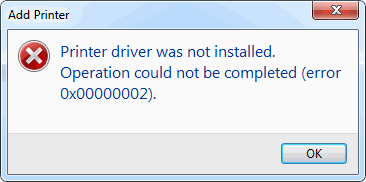Microsoft Windows: 32-разрядная или 64-разрядная версия?
Общие сведения
В отличие от некоторых программных приложений, драйверы устройств, в том числе драйверы принтеров, должны соответствовать архитектуре операционной системы.
Для драйверов принтеров действует следующее правило:
- Если у вас 32-разрядная версия Microsoft Windows, вы должны использовать 32-разрядные драйверы устройств.
- Если у вас 64-разрядная версия Microsoft Windows, вы должны использовать 64-разрядные драйверы устройств.
Прежде чем загружать драйвер принтера
Проверьте версию операционной системы или тип системы, чтобы определить, какой вам нужен драйвер принтера: 32-разрядный или 64-разрядный. В большинстве версий Windows операционную систему можно определить, щелкнув правой кнопкой мыши значок компьютера в меню «Пуск» или на рабочем столе, а затем выбрав в меню пункт «Свойства», как показано ниже.
Чтобы проверить версию операционной системы:
Нажмите кнопку Пуск и выберите Параметры > Система > О системе.

Дополнительные сведения о том, как определить, под управлением 32-разрядной или 64-разрядной версии операционной системы Windows работает компьютер, см. здесь: https://support.microsoft.com/ru-ru/help/15056/windows-32-64-bit-faq.
ПРИМЕЧАНИЕ. Lexmark предоставляет контактную информацию сторонних компаний, как в этой статье, чтобы вы могли обратиться за технической поддержкой. Такая сторонняя информация может быть изменена без предварительного уведомления.
Неверный драйвер принтера?
Неправильное определение типа операционной системы перед загрузкой и установкой драйвера устройства приведет к ошибкам установки, генерируемым операционной системой.
Например, попытка установить 32-разрядный драйвер принтера в 64-разрядной операционной системе приведет к следующей ошибке: Драйвер принтера не установлен. Невозможно завершить операцию (ошибка 0x00000002).